Scrierea textului în Photoshop CS6 un cerc și diagonală

- scrierea textului orizontal
- scrierea unui text în Photoshop pe un cerc
- cum să scrie un text în Photoshop pe diagonală și pătrat
- ce să facă în cazul în care nu se poate elimina conturul
Am folosit doar text orizontal - la fel ca majoritatea bloggeri. Nu mi-ar folosi, dar imaginile la posturile au avut o dată pentru a semna.
Scrierea textului în Photoshop CS6: orizontală, circulară sau diagonală
Pentru a scrie orice text în Photoshop, utilizând instrumentul de text. Acesta este situat în panoul din stânga al meu CS6 Photoshop. Dacă faceți clic pe butonul din dreapta al mouse-ului pe pictograma de lângă litera T (un pic mai jos) - veți găsi că sub un singur instrument de ascuns cât mai multe de patru:

Cum se scrie un text orizontal în Photoshop
Instrumentul va fi „tex orizontal„de lucru în această lecție. Pentru a face acest lucru, faceți clic pe butonul din stânga al mouse-ului și scrie orice text orizontal, la fel ca în vordovsky documentul

În Photoshop, există multe alte moduri, mai originale de scrierea textului. Să ne uităm la ele - cel puțin o parte.
Scrierea textului în Photoshop pe un cerc
Înainte de a scrie textul într-un semicerc, trebuie să creați o buclă - cerc. În acest scop, rezumând cursorul la instrumentul, situat chiar sub „Text Tool“ - poate exista nici un semn de cele prezentate în captura de ecran.
Trebuie să luăm elipsei. Faceți clic pe triunghiul de pe butonul din dreapta al mouse-ului și a vedea următoarele instrumente:
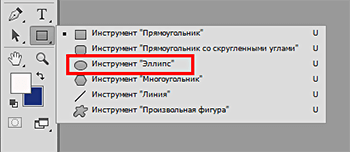
Ia instrument „de tip orizontal“ și setați cursorul pe orice loc al liniei circulare.
Scrierea textului. Dacă doriți să-l aranjeze frumos, mutați cursorul la începutul textului și începe să lucreze tasta „spațiu“ de pe tastatură calculator.
Pentru a elimina un circuit de cerc, există două opțiuni (una dintre ele lucrează în diferite calculatoare):
- Apăsați ambele taste CTRL + h (eu nu lucrez)
- apăsați bifă din panoul superior al Photoshop (atunci când în picioare încă peste instrumentul de text):

Rămâne doar textul, cercul dispare. Dacă aveți un contur rotund nu a dispărut, înseamnă că nu ai o clar - du-te la setările de pe panoul superior al Photoshop și uite setarea de lângă inscripția „umplere“ și „bară“ cu atenție.
Ce se poate face dacă nu se poate elimina conturul
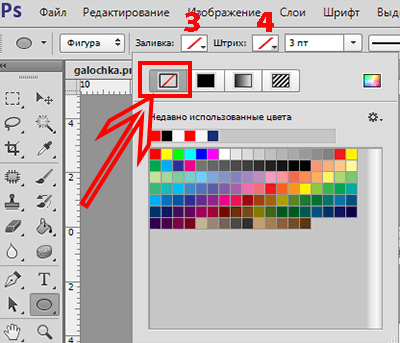
Dacă în schimb în diagonală casetă colorată în picioare - faceți clic pe triunghiul mic, se încadrează masă cu culoare și faceți clic pe ceva care arată o săgeată roșie mare.
Acest lucru se aplică setarea „Fill“ si „Bar“ - le face la fel. Apoi se repetă inscripția de-a lungul conturului cercului.
După cum puteți vedea, totul este destul de simplu, dacă știi unele nuanțe.
La fel ca în Photoshop pentru a scrie textul într-un cerc la „inferior“, cuvintele nu au fost cu susul în jos?

Textul ar trebui să arate ca și în cazul în scris în conturul cercului, dar - și textul arcadei inferior și superior merge de la stânga la dreapta.
Cum se scrie un text în Photoshop pe o diagonală
Pe bara de instrumente din stânga, să ia instrumentul „linie“ și trage o diagonală. Schimbarea scula la „Type orizontal“, pune cursorul pe diagonală, în orice loc și scrie textul. Faceți clic pe caseta de validare din panoul superior - scrierea este finalizată.
Dacă doriți să plasați textul frumos - a pus cursorul înaintea textului și bara de spațiu să promoveze textul așa cum doriți să fie poziționat.
În lecția de azi, veți învăța:
- scrie text orizontal
- scrie textul într-un cerc
- scrie textul în diagonală
- scrie textul în caseta
- scrie textul într-un cerc
A se vedea lecția de lucru cu straturi în Photoshop - vei fi mai clar.
Cu stimă, Galina Nagornaya